Tecnobits - 校园指南 - 如何让我的 iPhone 更快
在技术世界中,速度和效率是基本方面 对于用户 移动设备。就 iPhone 而言,由于不同因素,随着时间的推移,速度下降是很常见的。幸运的是,有多种技术解决方案可以帮助提高 iPhone 的性能并提高日常工作效率。在本文中,我们将探索不同的方法和技巧,让您的 iPhone 更快、优化其操作并消除限制其性能的可能障碍。深入研究本技术指南,了解如何以简单有效的方式提高设备的速度。
1. 确定降低 iPhone 性能的因素
如果您的 iPhone 运行速度比平时慢,确定影响其性能的可能原因非常重要。以下是一些可能导致设备速度变慢的常见因素:
在后台运行的应用程序:即使您没有主动使用某些应用程序,某些应用程序也会继续在后台运行。这些应用程序会消耗系统资源并降低 iPhone 的速度。要关闭它们,请双击主页按钮并向上滑动要关闭的应用程序。
存储空间不足:当您的 iPhone 可用存储空间很少时,可能会严重影响其性能。删除不必要的应用程序、照片或视频,并将重要数据备份到 iCloud 或您的电脑。
待定的软件更新:软件更新通常包括性能改进和错误修复。确保您的 iPhone 上安装了最新版本的 iOS。要验证它,请转到“设置”>“常规”>“软件更新”。
另外,请记住这些可以帮助您提高 iPhone 性能的附加提示:
定期重新启动 iPhone 可以帮助清理内存并关闭有问题的应用程序。
如果您的 iPhone 持续遇到性能问题,重置为出厂设置可能是一种解决方案。在此之前,请务必备份您的数据。
限制通知和小部件 锁屏 可以帮助减少电池消耗并提高整体设备性能。
请注意,如果尽管遵循了这些提示,您的 iPhone 仍然遇到严重的性能问题,则建议联系 Apple 支持或访问授权商店进行更详细的评估。
2.优化iPhone的存储空间以提高速度
iPhone 上存储空间不足可能会对其速度和性能产生负面影响。如果您在打开应用程序时遇到性能缓慢或滞后的情况,您可能需要优化设备的存储空间。幸运的是,有多种方法可以释放空间并提高 iPhone 的速度。
一种选择是删除不再需要的应用程序和文件。您可以检查您的应用程序并删除那些您很少使用或占用大量空间的应用程序。另外,请考虑删除不再重要的媒体文件,例如照片和视频。为了使这个过程更容易,您可以使用 iPhone 设置中的“存储管理”功能,该功能将显示哪些应用程序和文件占用了最多的空间。
优化存储的另一种方法是使用服务 在云端 保存 你的文件。您可以将照片、视频和文档上传到 iCloud 等服务, Google Drive 或 Dropbox。这将允许您从任何设备访问文件并释放 iPhone 上的空间。您还可以使用流媒体应用程序来听音乐或观看电影,而不是将这些文件直接存储在设备上。删除重要文档之前,请务必记住对其进行备份。
3. 如何关闭后台应用程序以加快 iPhone 的运行速度
关闭后台应用程序是加快 iPhone 速度并提高其性能的有效方法。如果您同时打开许多应用程序,您的设备可能会变慢并消耗更多电量。接下来,我们将向您展示如何轻松快速地关闭 iPhone 上的后台应用程序。
1. 双击 iPhone 上的主页按钮。这将向您显示在后台打开的应用程序列表。
2. 向上滑动您要关闭的应用程序。这会将它们从打开的应用程序列表中删除。
3. 重复此过程以关闭任意数量的后台应用程序。请记住,不必关闭所有应用程序,只需关闭那些您认为此时不需要的应用程序即可。
4. 保持 iPhone 操作系统更新的重要性
不可低估。苹果等电子设备制造商会定期发布软件更新来修复错误、添加新功能并提高设备的安全性。这些更新包括保护您的 iPhone 免受网络威胁和已知漏洞的安全补丁。
在维持 你的操作系统 更新后,您可以充分利用它们提供的新功能和性能改进。此外,还更新了 OS 他们通常解决最新版本的应用程序和服务的稳定性和兼容性问题。
更新 iPhone 的过程非常简单。您只需按照以下步骤操作:
将您的 iPhone 连接到稳定的 Wi-Fi 网络。
去 设置 在你的主屏幕上。
Desplázatehacia abajo和toca 一般用途总体评估.
托卡 软件更新.
如果有可用更新,您将看到该选项 下载并安装。 点击它。
按照屏幕上的说明进行操作,然后等待更新下载和安装。
安装完成后,您的 iPhone 将重新启动,您可以享受新功能和安全改进。
独家内容 - 点击这里 如何打开 GTS 文件5.删除不必要的文件和应用程序以优化iPhone性能
影响 iPhone 性能的主要问题之一是不必要的文件和应用程序的积累。幸运的是,有多种方法可以删除这些文件和应用程序,以优化您的设备并确保更顺畅的操作。
删除不必要的文件的一种方法是使用 iPhone 设置中的“存储管理”功能。此选项允许您查看哪些应用程序和文件占用设备上最多的空间,并有选择地删除它们。通过访问“设置”、“常规”和“存储”,将显示应用程序列表及其各自的大小。从这里,可以删除不再使用的应用程序或删除大且无用的文件。
优化 iPhone 性能的另一个选择是使用第三方清洁工具。这些工具提供了附加功能和删除不必要文件的更大能力。例如,某些应用程序可以扫描设备以查找重复文件、应用程序缓存、日志等。一旦识别出这些文件,就可以轻松删除它们,以释放存储空间并提高设备速度。
6. 如何禁用动画和视觉效果以加快 iPhone 的速度
如果您的 iPhone 遇到速度缓慢的情况并希望加快其性能,关闭动画和视觉效果可能是一个有效的解决方案。这些功能虽然在视觉上很有吸引力,但会消耗设备资源并减慢其运行速度。在这里我们向您展示如何停用它们 步步:
第 1 步:访问您的 iPhone 设置
要关闭 iPhone 上的动画和视觉效果,请首先打开主屏幕上的“设置”应用程序。您可以通过灰色齿轮图标识别它。输入设置后,向下滚动直至找到“常规”选项,然后点击它以访问设备的常规设置。
第 2 步:调整辅助功能选项
在“常规”菜单中,向下滚动直至找到“辅助功能”选项并选择它。在下一个屏幕上,找到“运动”部分并点击它以打开与动画和视觉效果相关的设置。您将看到几个选项,您可以调整这些选项来提高 iPhone 的性能。
减少运动: 激活此选项可减少设备上的动画和过渡。这 可以做 让您的 iPhone 在浏览应用程序和界面时感觉更加敏捷。
激活透明度: 如果您的 iPhone 启用了透明度,将其关闭可以帮助提高设备的整体性能。
禁用视差效果: 视差效果导致主屏幕图标随着设备的移动而移动。如果您愿意,您可以禁用它以减少处理器的负载并加快 iPhone 的速度。
现在您已经进行了这些设置更改,您可能会注意到 iPhone 的性能有所改善。请记住,如果您希望再次获得动画和视觉效果,您可以随时恢复这些设置。探索不同的配置,找到满足您需求的性能和美观之间的完美平衡。
7.使用清洁工具让你的iPhone更快
为了让您的 iPhone 运行得更快、更高效,使用正确的清洁工具非常重要。这些工具将帮助您优化设备的性能、删除不必要的文件并释放存储空间。以下是一些您可以使用的有用工具:
缓存清理工具: 此工具将允许您删除 iPhone 上累积的缓存,这将提高设备的运行速度。您可以使用类似的应用程序 清洁大师 或 CCleaner,它为您提供了以简单方式清理不同应用程序缓存的选项。
删除不需要的文件: 随着时间的推移,不必要的文件可能会堆积在您的 iPhone 上,例如临时文件、重复照片或不再使用的应用程序中的文件。使用专用的清理工具删除这些文件将帮助您释放存储空间并提高设备的整体性能。 PhoneClean 或 iMobie PhoneClean 等应用程序是安全删除不需要的文件的热门选择。
应用经理: 应用程序管理工具可让您更好地控制 iPhone 上安装的应用程序。您将能够删除不再使用的应用程序,以及识别那些消耗太多资源或降低设备速度的应用程序。 AppCleaner 或 iMyFone Umate Pro 等应用程序为您提供高级应用程序管理选项,让您的 iPhone 更快、更高效。
8. 提高 iPhone 速度的推荐设置
以下是一些提高 iPhone 速度的推荐设置:
1. 释放存储空间: iPhone 速度缓慢的主要原因之一是设备空间不足。要解决此问题,您可以删除不再使用的应用程序、删除不必要的照片和视频以及删除旧消息。此外,您可以使用“卸载未使用的应用程序”功能暂时删除很少使用的应用程序,但保留 你的数据.
2. 更新操作系统: Apple 定期发布软件更新以改进设备的功能和性能。为确保您拥有最新版本,请转至“设置”>“常规”>“软件更新”并下载任何可用的更新。确保您有稳定的互联网连接,以避免下载和安装过程中出现问题。
独家内容 - 点击这里 秘籍 Kirakira Monstars PC3. 禁用视觉效果: 视差运动和动画等视觉效果可能会降低 iPhone 的运行速度。如果您想提高其速度,可以禁用这些效果并获得更流畅的体验。为此,请转到“设置”>“辅助功能”>“运动”并激活“减少运动”选项。此外,您可以禁用“辅助功能”部分中的“收缩效果”选项以消除透明效果。
9. 如何重新启动和重置 iPhone 以解决性能问题
如果您的 iPhone 遇到性能问题,重新启动和重置设备可能是有效的解决方案。在这里我们向您展示如何做到这一点。
1. 重新启动 iPhone:要重新启动 iPhone,只需按住电源按钮直至出现关机滑块即可。滑动按钮关闭设备,然后再次按开/关按钮将其重新打开。这个过程可以 解决问题 轻微的性能问题,如果您的 iPhone 速度变慢或偶尔死机,此功能很有用。
2. 恢复出厂设置:如果重新启动 iPhone 无法解决性能问题,您可能需要执行恢复出厂设置。请注意,这将删除 iPhone 上的所有数据和设置,因此在继续操作之前进行备份非常重要。要恢复出厂设置,请转到 iPhone 的设置,选择“常规”,然后选择“重置”。点击“清除内容和设置”,然后按照屏幕上的提示完成该过程。重置后,您将拥有干净的 iPhone,没有任何性能问题。
10. 避免过度使用云存储以获得更快的 iPhone
为了让 iPhone 保持最大速度运行,避免过度使用 iPhone 非常重要。 云存储。很多时候,我们的设备可以快速填充我们自动与 iCloud 等云服务同步的照片、视频和文档。不过,您可以采取某些步骤来优化存储并确保您的 iPhone 平稳运行。以下是一些有用的建议:
1.从iCloud删除不需要的文件:定期检查您的iCloud存储并删除不再需要的文件。这可能包括旧照片、视频、笔记或文档。访问 iPhone 上的 iCloud 应用程序,然后选择要删除的文件以释放存储空间。
2. 关闭自动照片同步:如果您在 iCloud 中启用了自动照片同步,新图像可能会不断上传到您的云存储。这会占用空间并降低 iPhone 的速度。为防止出现这种情况,请转到设备上的 iCloud 设置并关闭自动照片同步选项。
11.优化电池性能以提高iPhone速度
如果您发现 iPhone 的运行速度开始慢于正常情况,则可能是电池性能造成的。幸运的是,您可以通过多种方法优化电池性能以提高 iPhone 的速度。以下是一些有用的提示:
更新到最新版本的 iOS: Apple 经常发布定期更新,其中包括性能改进和电池问题修复。确保您安装了最新版本的 iOS,以获得最新的性能提升。
降低屏幕亮度: 屏幕是消耗电池最多的组件之一。降低屏幕亮度有助于节省电量,从而延长电池寿命和设备速度。
关闭后台更新: 某些应用程序可能会在后台更新内容,这会消耗电池资源并降低设备速度。对于不需要经常更新的应用程序,您可以禁用此功能。
除了这些提示之外,还建议关闭不使用的应用程序、停用不必要的通知并定期重新启动设备。这些操作可以帮助释放资源并提高 iPhone 的整体性能。请记住,电池性能可能会因设备的型号和使用年限而异,因此根据您的具体情况调整这些提示非常重要。
12. 如何禁用不必要的通知和小部件以加快您的 iPhone
如果您有一部 iPhone,并且感觉它的运行速度比平时慢,原因之一可能是您激活的不必要的通知和小部件的数量。禁用这些功能不仅可以加快您的设备速度,还可以减少电池消耗并释放存储空间。
要关闭不必要的通知,请转到 iPhone 设置并选择“通知”。在那里您将找到设备上安装的所有应用程序的列表。点击每个通知并停用您认为不必要的通知。这样,您只会收到来自对您真正重要的应用程序的通知。
除了通知之外,您还可以禁用出现的不必要的小部件 在屏幕上 iPhone 的主屏幕。为此,请按住主屏幕上的空白区域,直到图标开始晃动。然后,点击屏幕左上角的“+”图标以访问小部件列表。滚动列表并点击红色“-”按钮以删除不需要的小部件。这将缓解主屏幕的拥塞并提高 iPhone 的速度。
独家内容 - 点击这里 我如何获得 CURP13. 改善 iPhone 上的互联网连接和速度
如今,在 iPhone 上拥有良好的连接和互联网速度已成为顺利开展日常活动的关键。然而,有时我们可能会遇到影响我们在线体验的问题。幸运的是,我们可以执行各种解决方案和调整来改善设备上的互联网连接和速度。
以下是解决此问题的三个关键步骤。首先,检查 Wi-Fi 信号的质量和稳定性。为此,请转到 iPhone 的设置并选择“Wi-Fi”。确保您连接到正确的网络并检查信号强度。如果信号较弱,请尝试靠近路由器或考虑使用信号扩展器来扩展网络范围。
另一个需要考虑的重要方面是网络拥塞。如果您所在的地方有许多设备连接到同一网络,您的互联网速度可能会受到影响。解决方案可能是切换到不太拥挤的网络或使用 iPhone 设置中的“网络优先”功能。此功能允许您设置可用网络的优先级,并将帮助您的设备自动连接到最快、最稳定的网络。
最后,如果上述解决方案都没有解决问题,您可以尝试重置 iPhone 上的网络设置。这将清除所有现有的网络设置并将其重置为出厂设置。为此,请转到设备上的“设置”部分,选择“常规”,然后选择“重置”。接下来,选择“重置网络设置”并按照屏幕上的说明进行操作。请注意,此选项将重置设备上保存的所有 Wi-Fi 网络和密码,因此完成此过程后您需要重新连接到 Wi-Fi 网络。
通过这些步骤和调整,您可以显着提高 iPhone 上的互联网连接和速度。请记住,每种设备和情况可能有所不同,因此我们建议尝试不同的选项和设置,以找到适合您的具体情况的最佳解决方案。在您的 iPhone 上享受快速稳定的连接!
14.如何进行定期保养,让你的iPhone保持快速流畅的运行
为了让您的 iPhone 保持最佳工作状态,定期维护非常重要。您可以遵循以下一些简单步骤,让您的设备保持快速且无故障:
释放存储空间: 删除所有不再需要的应用程序和文件。您可以通过转到“设置”>“通用”>“存储和 iCloud”>“管理存储”来执行此操作。从那里,您可以删除占用过多空间的应用程序和不必要的文件。
更新软件: 始终让您的 iPhone 保持最新版本的 iOS 更新。更新通常包括性能改进和已知问题的修复。要更新,请转至“设置”>“常规”>“软件更新”,然后按照说明进行操作。
清除缓存: 随着时间的推移,iPhone 的缓存会不断增加,从而降低设备速度。您可以按照以下步骤清除所选应用程序的缓存并释放空间:设置 > Safari > 清除浏览数据 > 清除缓存。对您经常使用的其他应用程序重复此过程。
除了这些步骤之外,您还可以采取其他措施来保持 iPhone 处于良好状态。一些其他建议包括定期重新启动设备、避免过度使用主屏幕上的小部件、关闭不使用的后台应用程序,以及使用值得信赖的安全和优化应用程序来帮助保持最佳性能。
请记住,定期维护 iPhone 不仅可以提高性能,还有助于延长设备的使用寿命。通过遵循这些简单的步骤,您将能够享受 从 iPhone 长时间快速无故障。
总之,实施本文中提到的方法和技巧可以帮助您显着提高 iPhone 的性能。请记住,使您的设备保持最新状态、删除不必要的应用程序和文件以及优化设置和设置是提高 iPhone 速度和效率的关键步骤。
此外,考虑到存储管理、禁用资源消耗功能和视觉效果以及定期重新启动设备,都是优化 iPhone 性能的简单但有效的操作。
请记住,每个用户可能有不同的需求和优先级,因此尝试这些建议并根据您的喜好进行调整非常重要。此外,建议在对 iPhone 设置进行任何更改之前定期备份重要数据。
保持 iPhone 快速高效不仅可以改善用户体验,还可以延长设备的使用寿命。通过实施这些提示和技术,充分利用您的 iPhone,并在所有日常活动中享受最佳性能。不要再等待,让您的 iPhone 运行得更快!
塞巴斯蒂安维达尔我是 Sebastián Vidal,一位热衷于技术和 DIY 的计算机工程师。此外,我是 tecnobits.com,我在其中分享教程,以使每个人都更容易访问和理解技术。